Hay.. sahabat steemian harini saya akan membagian postingan bagaimana cara mengedit video pada aplikasi Wondershare Filmora. Sebelumnya anda harus mendownload terlebih dahulu aplikasi nya.
Baiklah saya akan memulai cara mengedit video nya
Setelah download aplikasi nya buka aplikasi tersebut
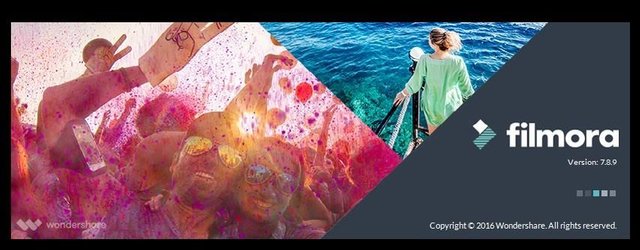
Kemudian pilih full feature mode, setelah anda pilih maka tampilan nya seperti gambar dibawah
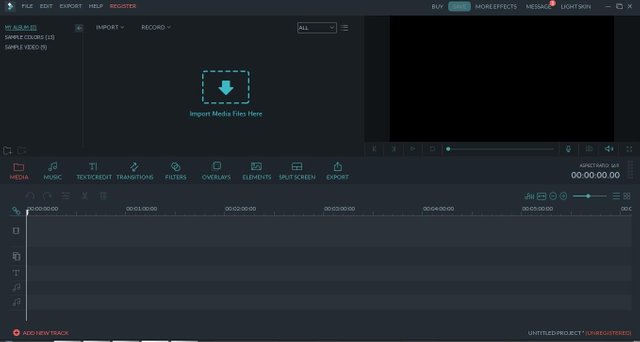
Kemudian masukkan videonya, klik pada Import Media Files Here.
Setelah anda memasukkan videonya,drug video tersebut kebawah, kemudian, anda bisa mengatur durasi video dengan menggeser durasi nya.
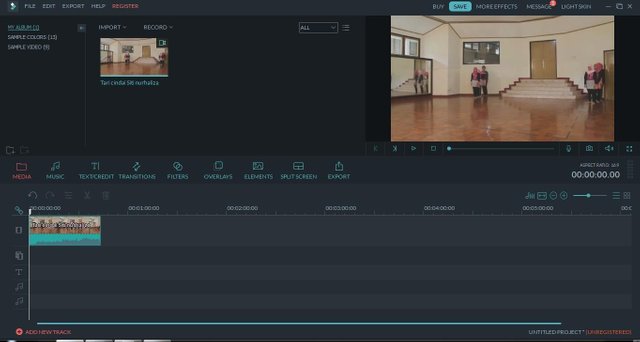
Kemudian tambahkan filters pada video tersebut. Klik pada menu filters kemudian anda pilih filters yang di inginkan dan jangan lupa untuk di drug.
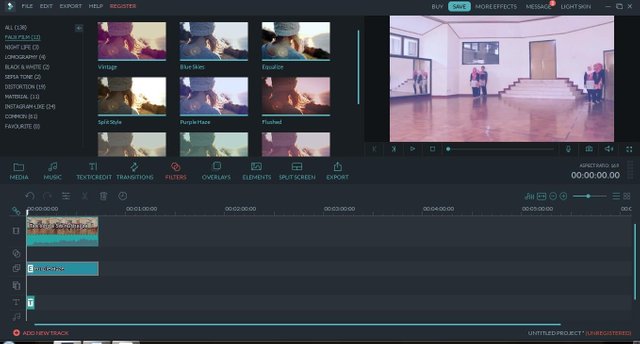
Kemudian jika anda ingin menambahkan text, anda bisa klik pada menu text untuk menambahkan text pada video dan jangan lupa untuk di drug.
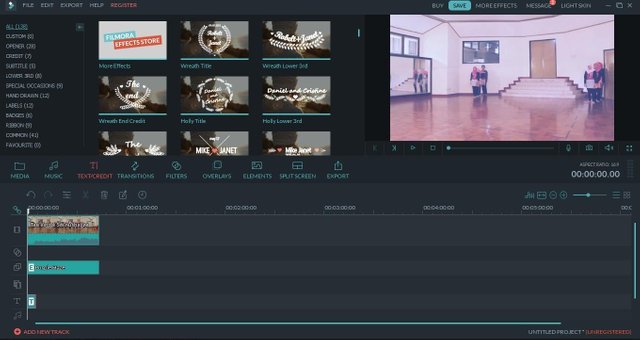
Untuk membuat text nya klik kanan kemudian pilih menu edit.
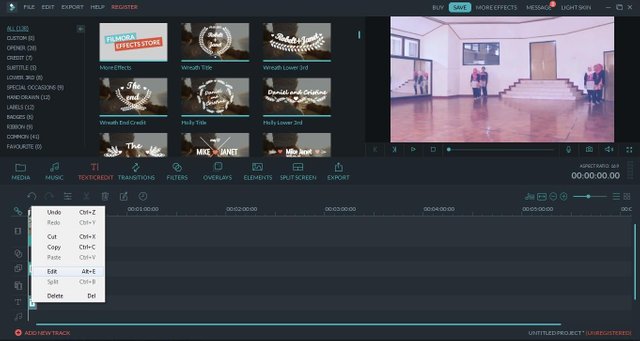
Setelah itu akan muncul gambar seperti dibawah ini. Pada menu Fonts anda bisa memilih font yang di inginkan, pada menu size,type,align,color,line spacing, dan letter spacing anda juga bisa mengeset sesuai keinginan. Setelah selesai membuat text klik Ok.
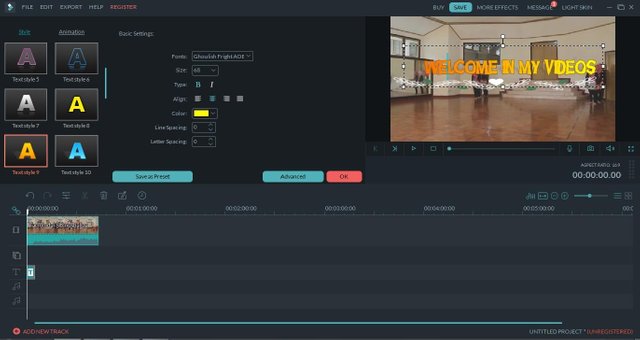
Kemudian jika anda ingin menambahkan music pada video tersebut klik pada menu music. Pada music anda bisa mengatur durasi nya dengan meggeser garis durasi tersebut.
Untuk memilih music nya jangan lupa drug music yang anda pilih.
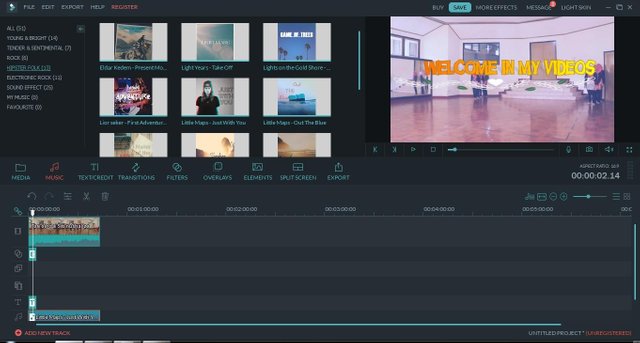
Setelah selesai mengedit video tersebut untuk menyimpan nya klik pada menu export.
Berikan nama video tersbeut dan simpan video tersebut pada file yang anda ingin kan. Setelah itu klik export pada bagian bawah
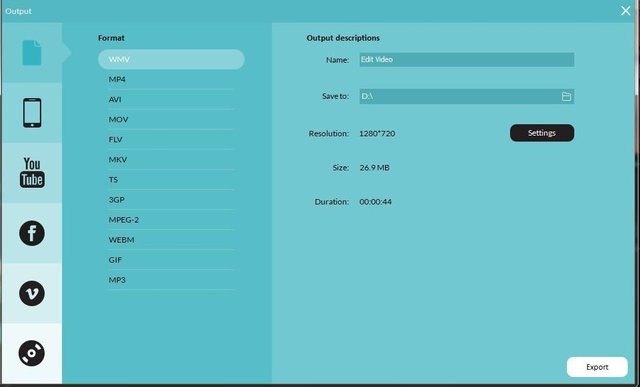
Tunggu beberapa menit, dan video anda berhasil di simpan.
Sebenarnya fitur pada filmora ini masih banyak diantara nya:
Transition
Overlays
Elements
Split screen
Dan masih banyak lagi yang lain nya. Software ini sudah banyak di gunakan oleh para youtubers untuk mengedit videonya, dan aplikasi ini sangat cocok untuk menemani keseharian anda dalam mengedit sebuah video.
Yaapp.. hanya ini yang dapat saya bagikan dalam mengedit video pada Wondershare Filmora untuk lebih lengkap dan jelas nya anda bisa mengunjungi situs resmi nya.
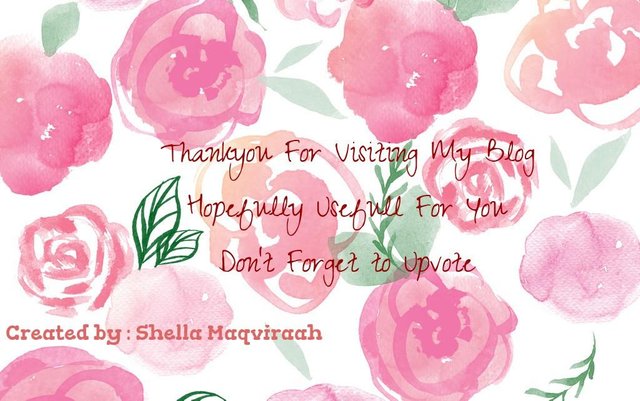
Ilmu yang bermamfaat terima kasih telah berbagi
Downvoting a post can decrease pending rewards and make it less visible. Common reasons:
Submit
Alhamdulilah, samasama
Downvoting a post can decrease pending rewards and make it less visible. Common reasons:
Submit
Asiikkk, tutorialnya keren
Posted using Partiko Android
Downvoting a post can decrease pending rewards and make it less visible. Common reasons:
Submit
Wahh Terimakasihh
Downvoting a post can decrease pending rewards and make it less visible. Common reasons:
Submit
Congratulations! This post has been upvoted from the communal account, @minnowsupport, by shellamaqviraah from the Minnow Support Project. It's a witness project run by aggroed, ausbitbank, teamsteem, someguy123, neoxian, followbtcnews, and netuoso. The goal is to help Steemit grow by supporting Minnows. Please find us at the Peace, Abundance, and Liberty Network (PALnet) Discord Channel. It's a completely public and open space to all members of the Steemit community who voluntarily choose to be there.
If you would like to delegate to the Minnow Support Project you can do so by clicking on the following links: 50SP, 100SP, 250SP, 500SP, 1000SP, 5000SP.
Be sure to leave at least 50SP undelegated on your account.
Downvoting a post can decrease pending rewards and make it less visible. Common reasons:
Submit
Congratulations @shellamaqviraah! You have completed the following achievement on Steemit and have been rewarded with new badge(s) :
Click on the badge to view your Board of Honor.
If you no longer want to receive notifications, reply to this comment with the word
STOPTo support your work, I also upvoted your post!
Downvoting a post can decrease pending rewards and make it less visible. Common reasons:
Submit